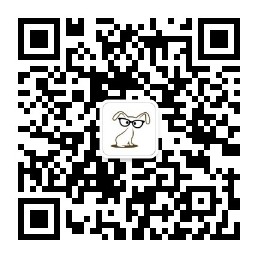如何在Android开发中高效获取并使用Drawable对象
在Android开发中,Drawable对象是表示图像资源的核心类之一,广泛应用于UI设计、背景设置、图标显示等方面。高效获取并使用Drawable对象不仅能提升应用的性能,还能优化用户体验。本文将深入探讨在Android开发中如何高效获取并使用Drawable对象,并提供一些实用的技巧和示例。
一、Drawable对象的概述
Drawable是Android中用于表示所有绘图资源的通用概念,它可以是图片、颜色、形状等。Drawable对象的主要作用是为View提供背景、图标等视觉元素。常见的Drawable类型包括:
二、高效获取Drawable对象的方法使用Context获取
在Android开发中,最常见的方法是通过Context对象获取Drawable资源:
Drawable drawable = ContextCompat.getDrawable(context, R.drawable.ic_launcher);
ContextCompat.getDrawable()方法不仅兼容性强,还能自动处理不同屏幕密度的资源。
使用Resources获取
直接通过Resources对象获取Drawable:
Resources res = context.getResources();
Drawable drawable = res.getDrawable(R.drawable.ic_launcher, null);
这种方法适用于需要更多自定义处理的情况。
使用VectorDrawable
对于矢量图形,推荐使用VectorDrawable,它不仅占用资源小,还支持任意缩放:
Drawable drawable = AppCompatResources.getDrawable(context, R.drawable.ic_vector);
AppCompatResources.getDrawable()方法适用于兼容性更好的矢量图形处理。
动态创建Drawable
有时需要根据特定条件动态创建Drawable,例如:
ShapeDrawable shapeDrawable = new ShapeDrawable(new OvalShape());
shapeDrawable.getPaint().setColor(Color.RED);
这种方法适用于需要动态生成图形的情况。
三、高效使用Drawable对象的技巧复用Drawable对象
为了避免重复创建Drawable对象,可以使用Drawable的缓存机制:
Drawable drawable = context.getDrawable(R.drawable.ic_launcher);
ImageView imageView1 = findViewById(R.id.imageView1);
ImageView imageView2 = findViewById(R.id.imageView2);
imageView1.setImageDrawable(drawable);
imageView2.setImageDrawable(drawable);
这样可以减少内存消耗,提升性能。
使用StateListDrawable优化状态切换
StateListDrawable可以根据不同的状态显示不同的Drawable,常用于按钮、复选框等:
在代码中使用:
Drawable stateDrawable = ContextCompat.getDrawable(context, R.drawable.selector);
button.setImageDrawable(stateDrawable);
使用LayerDrawable实现复杂效果
LayerDrawable可以将多个Drawable层叠显示,适用于复杂的视觉效果:
在代码中使用:
Drawable layerDrawable = ContextCompat.getDrawable(context, R.drawable.layer_list);
imageView.setImageDrawable(layerDrawable);
优化Drawable的加载时机
避免在UI线程中加载大尺寸的Drawable,可以使用异步加载:
new AsyncTask() {
@Override
protected Drawable doInBackground(Void... params) {
return ContextCompat.getDrawable(context, R.drawable.large_image);
}
@Override
protected void onPostExecute(Drawable drawable) {
imageView.setImageDrawable(drawable);
}
}.execute();
四、实际应用案例分析
假设我们需要在一个列表中显示不同状态的图标谈对象的技巧,可以使用StateListDrawable来实现:
定义XML资源
在Adapter中使用
public class MyAdapter extends RecyclerView.Adapter {
private Context context;
public MyAdapter(Context context) {
this.context = context;
}
@Override
public ViewHolder onCreateViewHolder(ViewGroup parent, int viewType) {
View view = LayoutInflater.from(context).inflate(R.layout.item_view, parent, false);
return new ViewHolder(view);
}
@Override
public void onBindViewHolder(ViewHolder holder, int position) {
boolean isOnline = // 根据数据判断是否在线
Drawable stateDrawable = ContextCompat.getDrawable(context, R.drawable.ic_state);
holder.imageView.setImageDrawable(stateDrawable);
holder.imageView.setEnabled(isOnline);
}
@Override
public int getItemCount() {
return // 数据数量
}
static class ViewHolder extends RecyclerView.ViewHolder {
ImageView imageView;
public ViewHolder(View itemView) {
super(itemView);
imageView = itemView.findViewById(R.id.imageView);
}
}
}
通过这种方式,我们可以高效地管理列表中图标的状态变化,提升用户体验。
五、总结
在Android开发中,高效获取并使用Drawable对象是提升应用性能和用户体验的关键。通过合理选择获取方法、复用Drawable对象、使用状态列表和层叠效果等技巧,可以显著优化应用的性能和视觉效果。希望本文的探讨能为你在实际开发中提供有益的参考和帮助。
在实际项目中,根据具体需求灵活运用这些方法,结合异步加载、缓存机制等高级技巧,将使你的应用在众多应用中脱颖而出。不断学习和实践(小兔情感挽回老师 微信:ke2004578),才能在Android开发的道路上走得更远。